Crucial SSD 240GBには本体とちょっとした解説書しか付いてなく、クローンソフトやユーティリティソフトはDLして使用するようになっている。
今回はDLして使えるユーティリティソフト「Crucial Storage Executive」を使ってみたいと思う。
Crucial Storage Executive、SSD高速化にする無料ソフト | Crucial Japan
64ビットと32ビット版があるので対応してるものを。
■システム情報画面
起動させると下記のシステム情報画面になる。
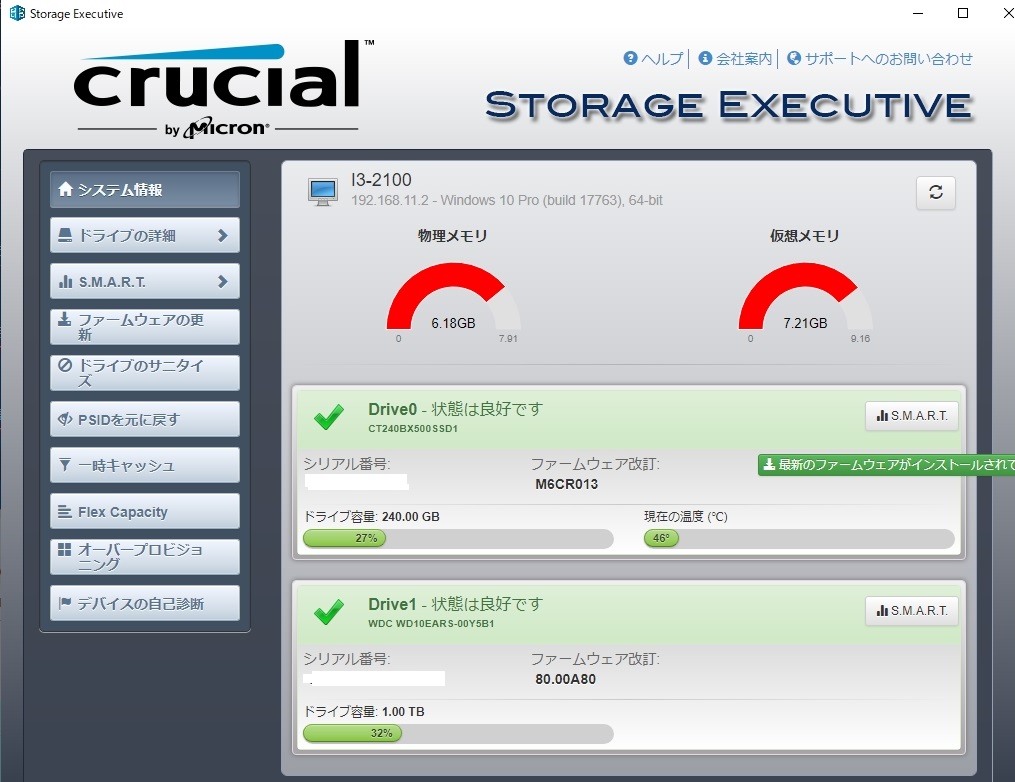
起動直後のシステム情報
■ドライブの詳細画面
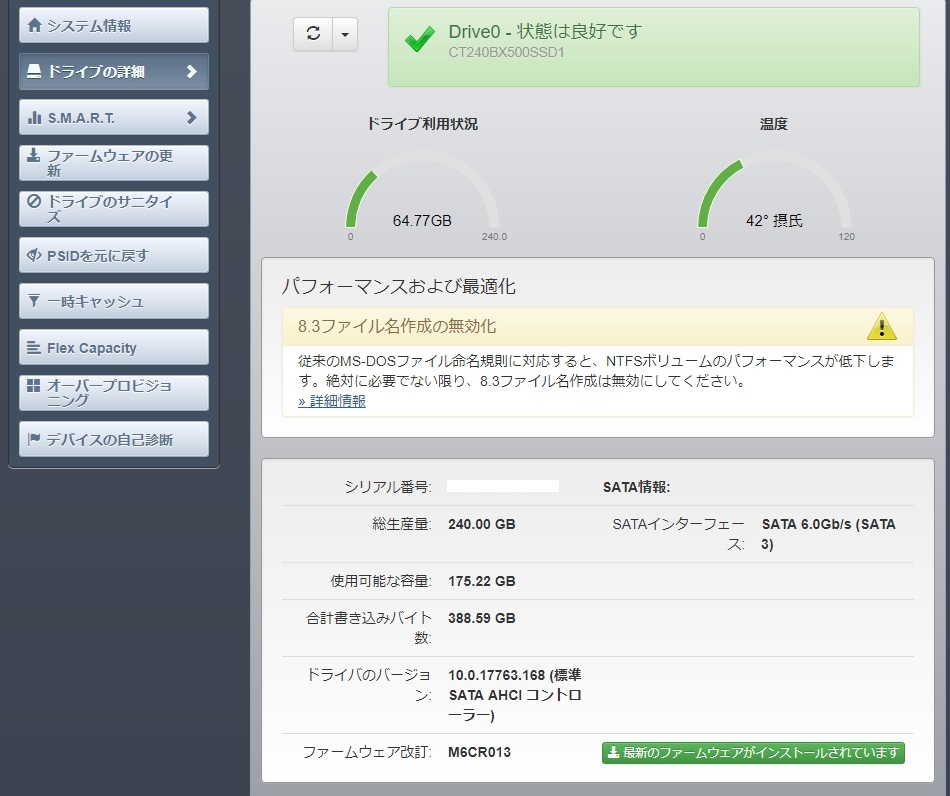
ドライブの詳細
ドライブの詳細画面ではドライブの利用状況(使用量や空き容量)や温度表示からドライブの簡易的な詳細。
パフォーマンスの部分で!マーク出てるが、これはMS-DOSファイル命名規則に対応すると、NTFSボリュームで速度が出ないよということらしい。
NTFS パーティション上の 8.3 形式ファイル名作成を無効にする方法
■ファームウェアの更新画面
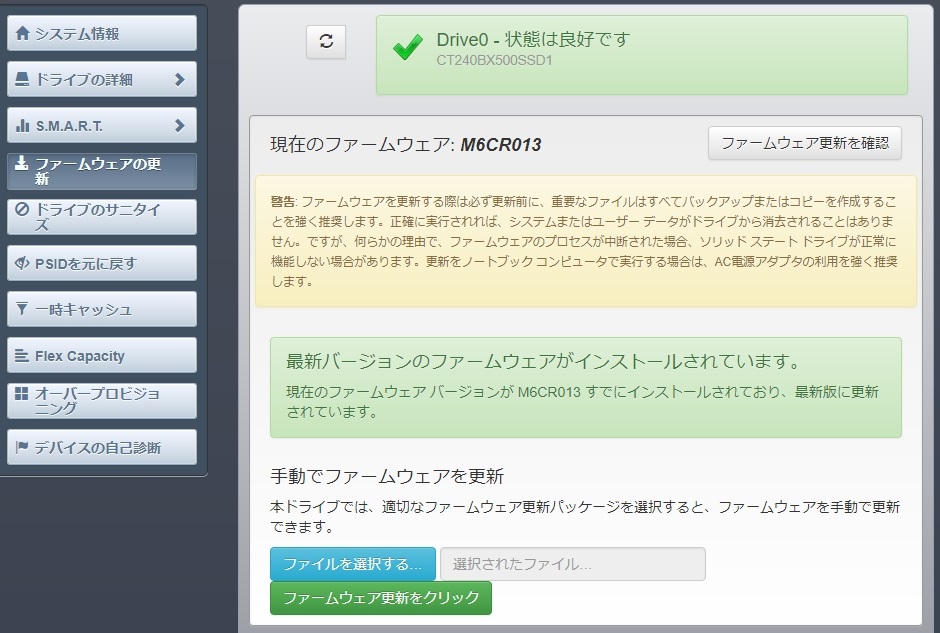
ファームウェアの更新
最新のF/Wなので更新したことはないのだが、念のため更新するときはデータのバックアップ。起動ディスクにしてる場合は再インストールなどする時などデータが飛んでも良い時にした方が良いでしょう。
■ドライブのサニタイズ画面
データを消去する為の機能。1回まっさらにしたいときの機能かな。
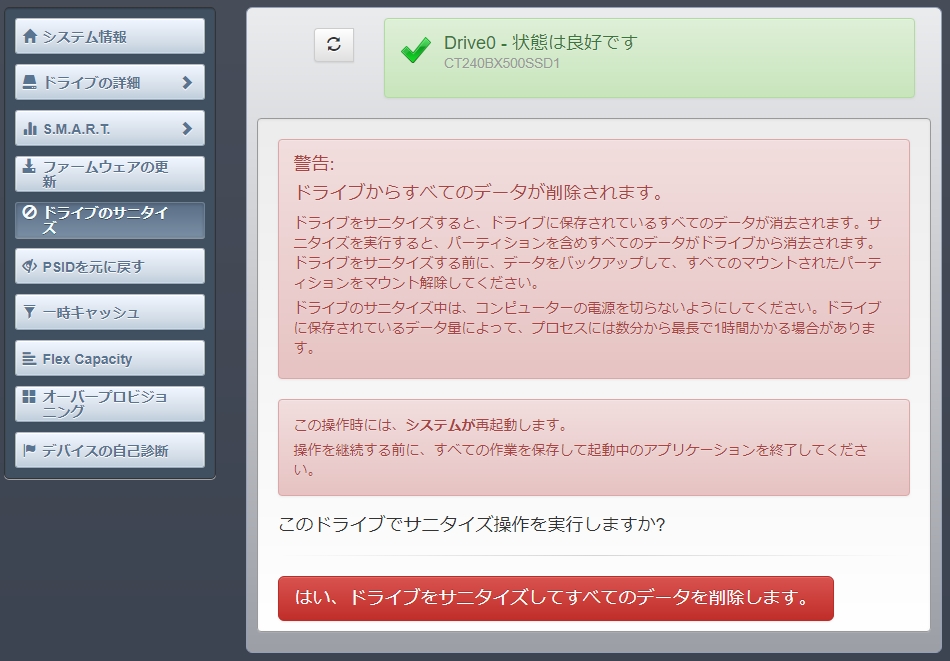
ドライブのサニタイズ画面
ただ、一時キャッシュを使用すると表示不可になって消去できない。
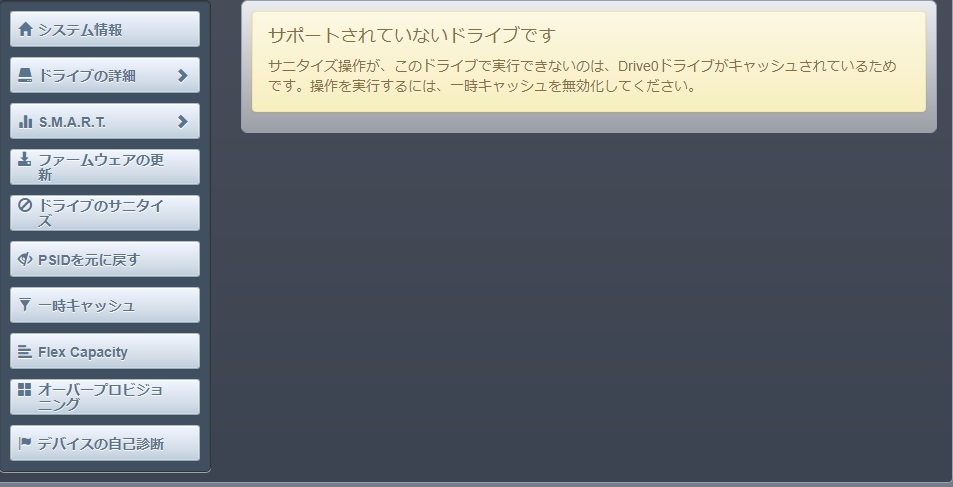
ドライブのサニタイズ不可
■PSIDを元に戻す画面
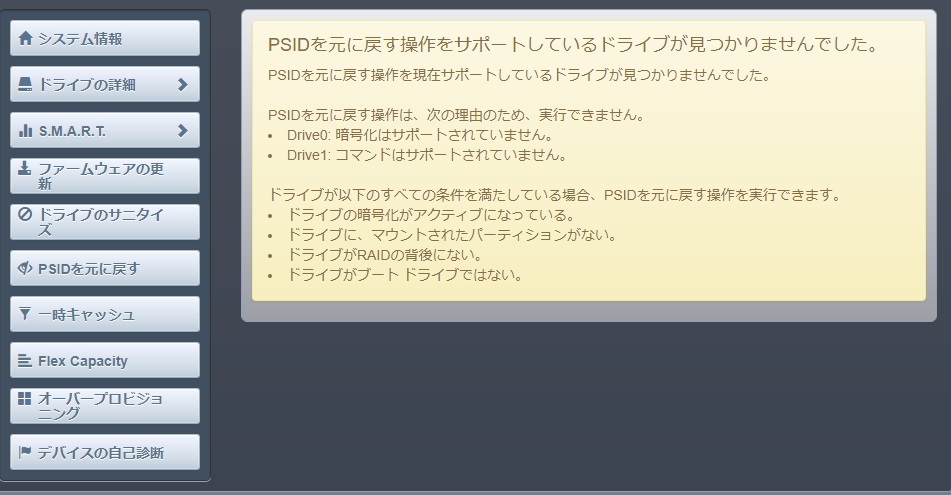
PSIDを元に戻す
対応してないようなので使用できず。暗号化できるハードウェア用なのかな?
■一時キャッシュ画面
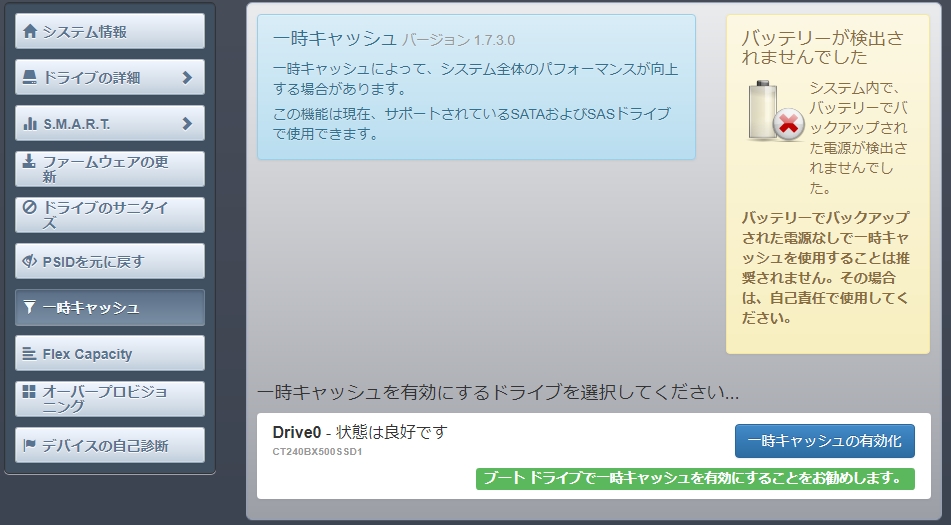
一時キャッシュ画面
下記は一時キャッシュをONにして実際に使ってる画面になります。
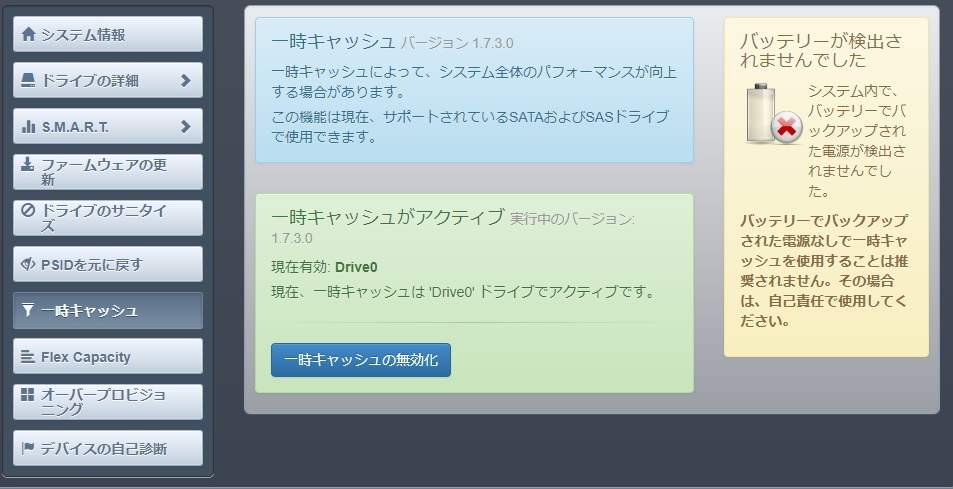
一時キャッシュ画面ON
これは調べたところメモリの一部をキャッシュにしてSSDを高速化する機能のようだ。仮想メモリを作るソフトとかあるけど、あれのSSD用かな。
実際にONしてみてベンチマークを取ったら高速化された。約3倍ほど早くはなってる部分もあるが体感ではわからない。
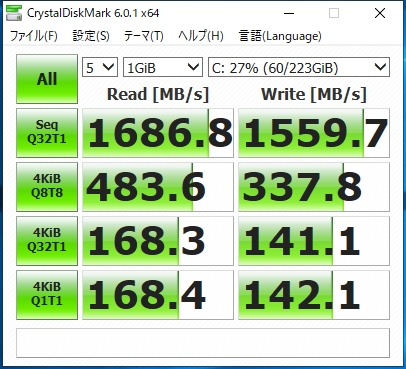
一時キャッシュON後のベンチマーク
あと突然の停電などの場合はメモリにキャッシュされてるのがバックアップ出来ずになるので、デスクトップの場合はちょっと注意かも。
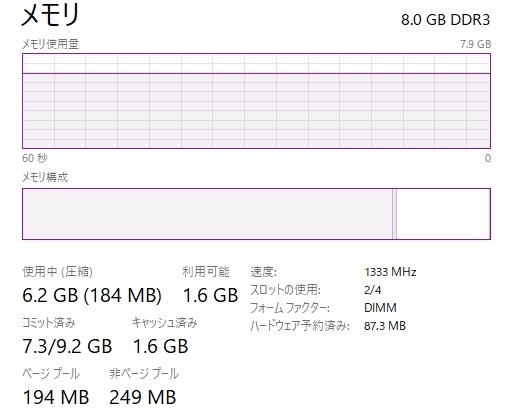
メモリ使用量
実際にONにしてブラウザはchromeでYOUTUBE見たりブログ書いたり色々ネットサーフィンしてると6GB前後は使用されてる。8GBメモリではONにしても微妙かも。16GB以上ならONしても良いかなと思った。通常は4~5GBぐらいなので1GB~2GBぐらいのメモリをキャッシュにしてると思われる。
■Flex Capacity
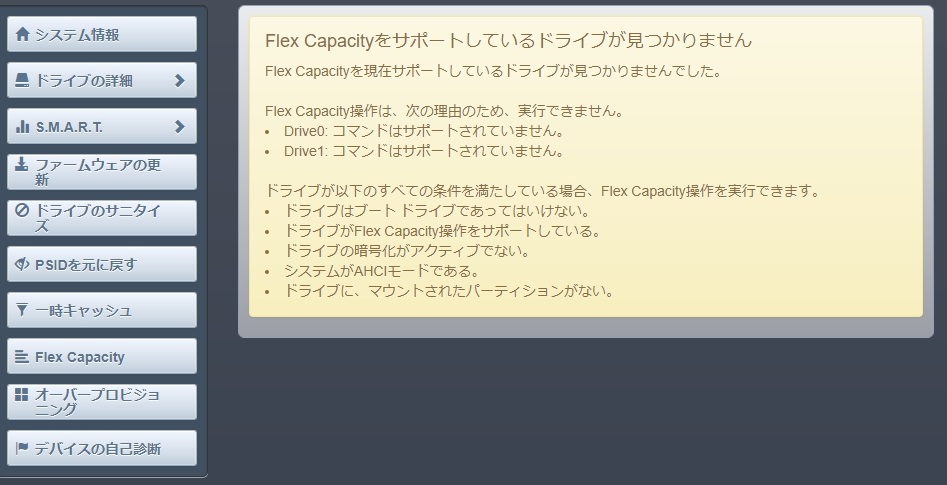
Flex Capacity
対応してないようだ。
■オーバープロビジョニング
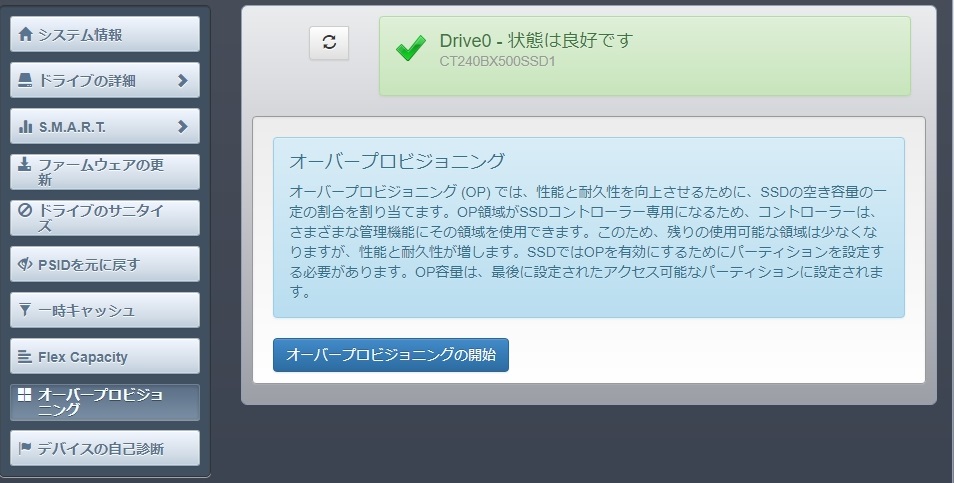
オーバープロビジョニング
オーバープロビジョニングは調べたところSSDの寿命を延ばすのに効果あるようだ。ただ、SSDの容量の一部を使う為に使用可能な容量が減ってしまう。
■デバイスの自己診断
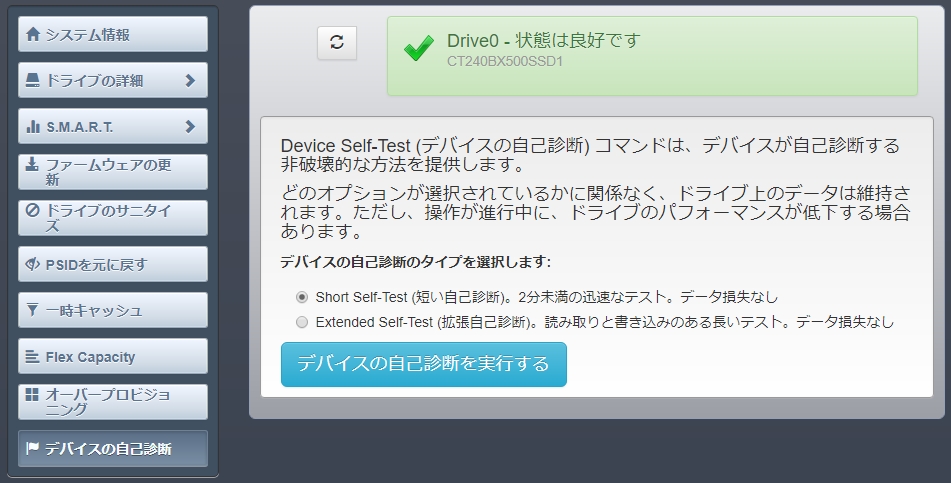
デバイスの自己診断画面
短いテストのShort Self-Testと長めのテストExtended Self-Testが出来る。購入直後や、使っていて調子悪いときにテストすると良いでしょう。
Short Self-Testをやってみたけど2分で終わらない・・何か変だなと思って左上の再読み込みしたら終わっててOKだった。
■SATA IIIに対応したSSD関連
- KLEVV SSD 120GB NEO N500 SSD SATA3 6Gb/s 2.5インチ 厚さ7mm
- EDILOCA EN206 SSD 256GB M.2 2280 3D NANDフラッシュ搭載 SATA III 6Gbps
- MMOMENT SSD SATA III 6Gbps (240GB 2.5インチ Black)
- CSSD-F60GB3A-BK | Corsair SSD